win11内存占用率过高怎么办 win11增加内存空间的方法
win11内存占用率过高怎么办?win11系统正式版推出也有一端时间了,越来越多的小伙伴已经升级为win11系统了,可是很多小伙伴在升级后都有一个问题就是升级系统之后系统占用的内存就变大了,导致的结果就是系统运行时变得很卡顿,使用体验感直线下降,所以今天小编就为大家带来了win11释放占用内内存的方法,希望对大家有所帮助。
方法一:
1.首先按下快捷键win+r启动运行对话框;
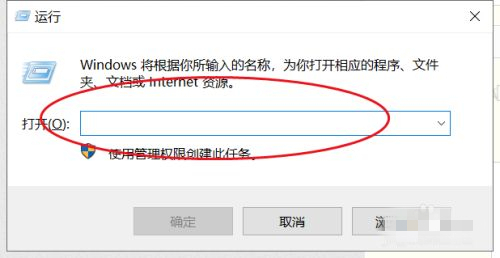
2.然后在运行框里输入指令“services.msc”,接着按下回车确认;

3.接下来再开启的服务窗口中找到superfetch服务,然后鼠标右击选择属性;
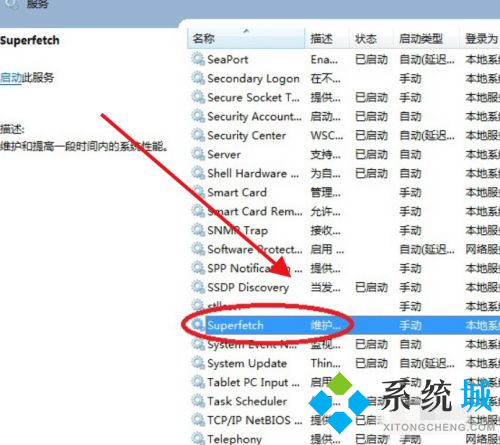
4.最后在打开的属性页面之中的常规选项里,将启动类型修改为禁用选择停止即可。
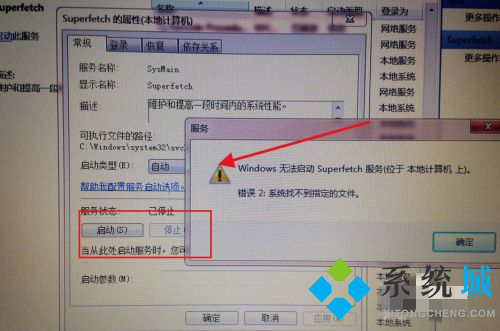
方法二:
1.以上是通过服务去节省内存空间,虽然可以节省几百兆的空间但是却需要牺牲部分系统性能;
2.所以我们也可以通过硬件增加内存,可以增加一个内存条形成双通道,这样对于系统性能的提升也会比较大。

以上就是小编收集的win11增加内存空间的方法,希望对大家有所帮助。
我告诉你msdn版权声明:以上内容作者已申请原创保护,未经允许不得转载,侵权必究!授权事宜、对本内容有异议或投诉,敬请联系网站管理员,我们将尽快回复您,谢谢合作!










